Comment envoyer rapidement des contacts d'Android vers Gmail
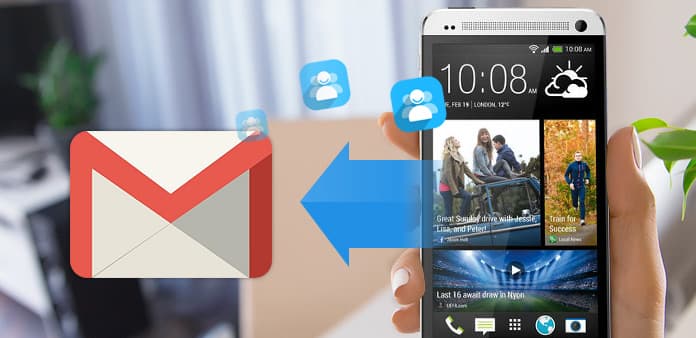
Si vous ne voulez pas perdre de contacts sur votre téléphone Android, vous devez envoyer des contacts depuis Android vers Gmail. Tout comme vous synchronisez Apple avec iCloud, vous pouvez maintenant synchroniser les contacts Android avec le compte Gmail. Tipard Android Contacts Recovery devrait être le meilleur choix pour récupérer des contacts, même si vous n'avez pas sauvegardé vos contacts sur Android avec Google.
Comment déplacer des contacts d'Android vers Gmail
Une fois les contacts Android sauvegardés sur Gmail, vous pouvez synchroniser, importer et organiser des contacts Android avec Gmail, Google Talk, Messenger ou d'autres applications. Vous pouvez aussi sauvegarder les contacts Android sur Google Drive.
- 1. Les contacts Android seront automatiquement synchronisés avec le compte Gmail si vous allumez votre téléphone pour la première fois.
- 2. Les contacts Android transférés avec Gmail restent synchronisés automatiquement, quel que soit le changement que vous apportez.
- 3. Connectez-vous à votre compte Gmail avec l'ID et le mot de passe sur le Web, puis sélectionnez l'icône "Contacts" à gauche de l'écran.
- 4. Cliquez sur Mes contacts dans la partie gauche de la page pour obtenir la liste de contacts Android dans Gmail.
Si les contacts Android ne s'affichent pas dans le compte Gmail, vous devez utiliser l'option Fusionner le compte à la place. Après tout, vous pouvez récupérer des contacts Android depuis Gmail plus tard.
Meilleure méthode pour récupérer des contacts Android
Que pouvez-vous faire si vous n'avez pas sauvegardé de contacts Android sur Gmail? Si vous recherchez une méthode pour analyser la base de données Android afin de récupérer les contacts Android, Tipard Récupération des contacts Android est le meilleur outil que vous ne pouvez jamais manquer.
Comment récupérer les contacts Android synchronisés sur Gmail avec Tipard Android Contacts Recovery
Arrêtez d'utiliser le téléphone Android après la réinitialisation en usine pour éviter d'écraser ou d'endommager les données Android d'origine.
Connecter Android au programme
Lorsque vous téléchargez et installez Tipard Android Contacts Recovery, vous pouvez connecter votre téléphone Android au programme lancé en tant que capture d'écran.
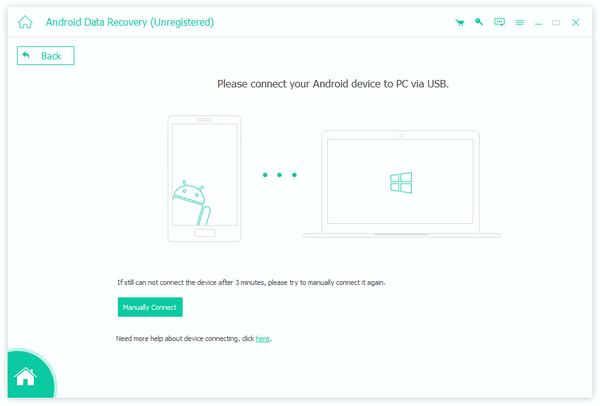
Sélectionnez le type de contacts Android
Après avoir connecté le téléphone Android au programme, le programme présente automatiquement les types de formats que vous pouvez récupérer.
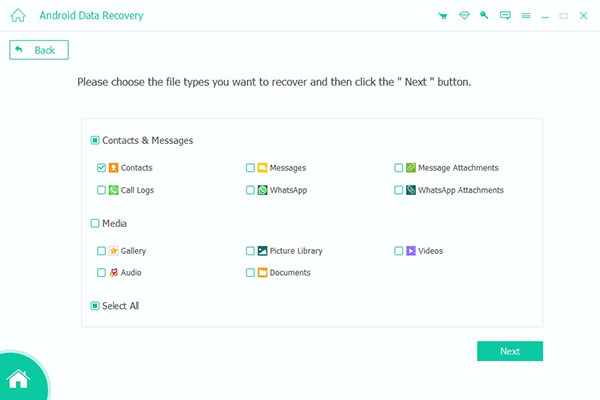
Récupérer des contacts pour la récupération de contacts Android
Vous pouvez trouver les contacts supprimés accidentellement ainsi que les contacts Android envoyés vers Gmail. Sélectionnez celui que vous voulez et cliquez sur le bouton "Récupérer".
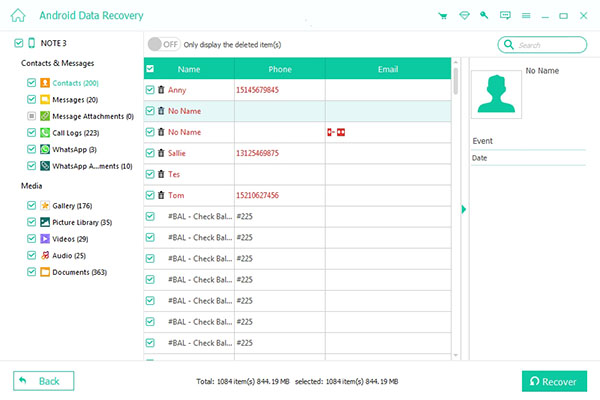
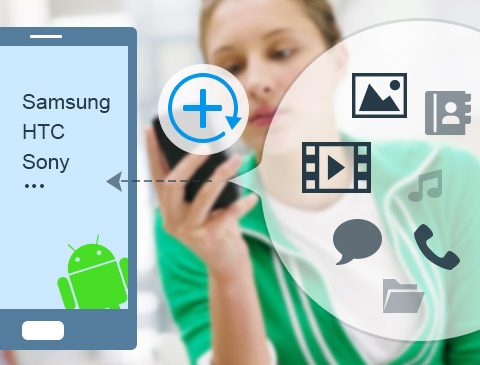
- Récupérez vos contacts même si vous ne les avez pas synchronisés avec Gmail
- Récupérer les contacts Android transférés vers un compte Google
- Récupérer des contacts, des messages, des photos, des vidéos et plus de données
- Supporte Samsung, HTC, LG, Sony et autres appareils Android
- Prévisualisez vos données supprimées ou perdues sur Android







